Flyt nemt e-mails fra en Gmail-konto til en anden
Flyt nemt e-mails fra en Gmail-konto til en anden: (Easily Move Emails from one Gmail Account to another: )Gmail er en af de mest populære e-mail-platforme med alle de funktioner, som Google har at tilbyde med den. Men hvad sker der, når du opretter en ny Gmail- konto og vil kassere den ældre? Når du har vigtige e-mails på din gamle konto og gerne vil beholde alle disse e-mails? Gmail giver dig også denne funktion, fordi det ærligt talt kan blive rigtig besværligt at håndtere to forskellige Gmail -konti. (Gmail)Så med Gmail kan du flytte alle dine e-mails fra din gamle Gmail- konto til din nye Gmail- konto, hvis du har brug for det. Her er de trin, du skal følge:

FORBERED DIN GAMLE GMAIL-KONTO(PREP YOUR OLD GMAIL ACCOUNT)
For at flytte e-mails fra en Gmail-konto(Gmail Account) til en anden, skal du give adgang til at hente e-mails fra din gamle konto. Til dette skal du aktivere POP(enable POP) på din gamle konto. Gmail kræver POP for at hente e-mails fra din gamle konto og flytte dem til den nye. Følg de givne trin for at aktivere POP ( Post Office Protocol ):
1. Gå til gmail.com og log ind på din gamle Gmail-konto.(old Gmail account.)

2. Klik på tandhjulsikonet(gear icon) i øverste højre hjørne af siden, og vælg Indstillinger(Settings) på listen.

3. Klik nu på fanen ' Forwarding and POP/IMAP

4. I blokken ' POP download ' skal du vælge alternativknappen ' Aktiver POP for alle e-mails '. (Enable POP for all mail)Alternativt, hvis du vil udelade alle de gamle e-mails, som du allerede har på din gamle konto og overføre alle nye e-mails, som du modtager nu, skal du vælge ' Aktiver POP for e-mails, der ankommer fra nu af(Enable POP for mail that arrives from now on) '.

5.' Når meddelelser tilgås med POP(When messages are accessed with POP) ', vil rullemenuen give dig følgende muligheder for at bestemme, hvad der skal ske med e-mails på den gamle konto efter overførslen:
- 'behold Gmails kopi i indbakken' efterlader de originale e-mails urørte på din gamle konto.
- 'marker Gmails kopi som læst' beholder dine originale e-mails, mens du markerer dem som læst.
- 'arkiver Gmails kopi' arkiverer de originale e-mails på din gamle konto.
- 'slet Gmails kopi' vil slette alle e-mails fra den gamle konto.

6.Vælg den ønskede indstilling, og klik på ' Gem ændringer(Save changes) '.
Flyt nemt e-mails fra en Gmail-konto til en anden(Easily Move Emails from one Gmail Account to another)
Når du har alle dine gamle e-mails, skal du flytte dem til den nye konto. For at gøre dette skal du logge ind på din nye konto.
1. Log ud fra din gamle konto og log ind på din nye konto.(login to your new account.)

2. Klik på tandhjulsikonet(gear icon) i øverste højre hjørne af siden, og vælg Indstillinger.(Settings.)

3. Klik på fanen ' Konti og import(Accounts and Import) '.

4. I blokken ' Tjek e-mails fra anden konto(Check emails from other account) ' skal du klikke på ' Tilføj en e-mail-konto(Add an email account) '.

5. I det nye vindue skal du indtaste din gamle Gmail-adresse(old Gmail address) og klikke på ' Næste(Next) '.

6. Vælg ' Importer e-mails fra min anden konto (POP3)(Import emails from my other account (POP3)) ' og klik på ' Næste(Next) '.

7. Efter at have bekræftet din gamle adresse, skriv din gamle kontoadgangskode(type your old account password) .

8. Vælg ' pop.gmail.com ' fra ' POP-server ' rullemenuen og vælg ' Port ' som 995.
9. Sørg for, at ' Efterlad en kopi af hentede meddelelser på serveren(Leave a copy of retrieved messages on the server) ' ikke er markeret, og afkryds ' Brug altid en sikker forbindelse (SSL) ved hentning af mail(Always use a secure connection (SSL) when retrieving mail) '.
10.Beslut etiketten på de importerede e-mails, og vælg, om du vil importere dem i din indbakke eller arkivere dem(import them in your inbox or archive them) for at undgå rod.
11.Klik til sidst på ' Tilføj konto(Add Account) '.
12.Det er muligt, at serveren nægter adgang på dette trin. Dette kan ske i de følgende to tilfælde, hvis din gamle konto ikke tillader adgang til mindre sikre apps, eller hvis du har totrinsbekræftelse aktiveret. For at give mindre sikre apps adgang til din konto,
- Gå til din Google-konto.(Google account.)
- Klik på sikkerhedsfanen(security tab) fra venstre rude.
- Rul ned til ' Mindre sikker appadgang(Less secure app access) ' og slå den til.
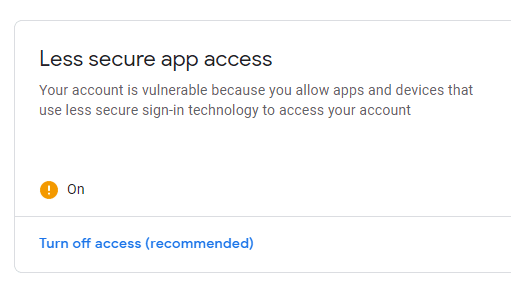
13. Du bliver spurgt, om du vil besvare de overførte e-mails som din gamle e-mailadresse eller selve din nye e-mailadresse(reply to the transferred emails as your old email address or your new email address itself) . Vælg i overensstemmelse hermed, og klik på ' Næste(Next) '.

14.Hvis du vælger ' Ja(Yes) ', skal du konfigurere alias-e-mail-oplysningerne. Når du opretter en alias-e-mail, kan du vælge , hvilken adresse du vil sende fra(which address to send from) (din nuværende adresse eller aliasadressen). Modtagere kan se, at mailen kom fra, uanset hvilken adresse du vælger. Fortsæt med at udføre følgende trin for dette.
15. Indtast de nødvendige detaljer og vælg ' Behandle som alias(Treat as alias) '.

16. Klik på ' Send bekræftelse(Send Verification) '. Nu skal du indtaste bekræftelseskoden i prompten(verification code in the prompt) . En e-mail med bekræftelseskode vil blive sendt til din gamle Gmail - konto.
17. Lad nu denne prompt være, som den er, og log ind på din gamle Gmail - konto i inkognitovinduet(Incognito Window) . Åbn den modtagne bekræftelses-e-mail, og kopier bekræftelseskoden.

18. Indsæt nu denne kode i den forrige prompt og bekræft.(previous prompt and verify.)

19. Din Gmail - konto vil blive genkendt.
20.Alle dine e-mails vil blive overført.
Det er det, du med succes har lært, hvordan du flytter e-mails fra en Gmail-konto til en anden(How to Move Emails from one Gmail Account to another) , men hvis du i fremtiden vil stoppe med at overføre e-mails, skal du følge nedenstående trin.
STOP MED OVERFØRSEL AF EMAILS(STOP TRANSFERRING EMAILS)
Når du har importeret alle de nødvendige e-mails, og du vil stoppe med at importere yderligere e-mails fra din gamle konto, bliver du nødt til at fjerne din gamle konto fra din nye konto. Følg de givne trin for at stoppe overførslen af yderligere e-mails.
1. I din nye Gmail- konto skal du klikke på tandhjulsikonet( gear icon) i øverste højre hjørne og vælge Indstillinger.(Settings.)
2. Klik på fanen ' Konti og import(Accounts and Import) '.
3. I ' Tjek e-mails fra anden konto(Check emails from other account) '-blok, søg efter din gamle Gmail - konto og klik på ' slet(delete) ' og klik derefter på Ok.
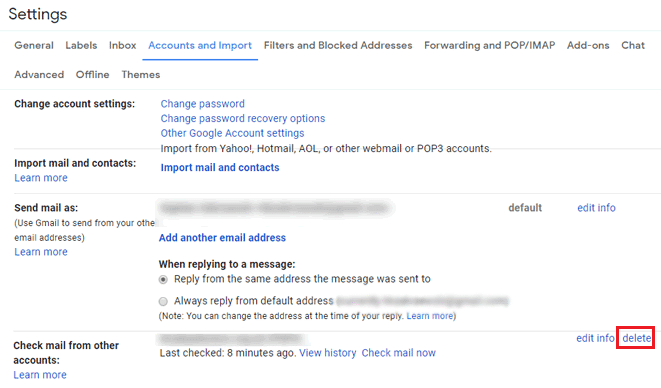
4. Din gamle Gmail-konto vil blive fjernet.(4.Your old Gmail account will be removed.)
Du har nu migreret fra din gamle Gmail- konto uden at skulle bekymre dig om tabte e-mails.
Anbefalede:(Recommended:)
- Flytilstand slukker ikke i Windows 10 [LØST](Airplane Mode not turning off in Windows 10 [SOLVED])
- Spejl Android-skærm til din pc uden root(Mirror Android Screen to your PC without Root)
- Opret skrivebordsgenvej i Windows 10 (TUTORIAL)(Create Desktop Shortcut in Windows 10 (TUTORIAL))
- Administrer virtuel hukommelse (sidefil) i Windows 10(Manage Virtual Memory (Pagefile) In Windows 10)
Jeg håber, at ovenstående trin var nyttige, og nu kan du nemt flytte e-mails fra en Gmail-konto til en anden,(easily Move Emails from one Gmail Account to another,) men hvis du stadig har spørgsmål vedrørende denne vejledning, er du velkommen til at stille dem i kommentarens sektion.
Related posts
Sådan forbinder du Cortana til Gmail-konto i Windows 10
Log automatisk ud af Gmail eller Google-konto (med billeder)
Slet Gmail-konto permanent (med billeder)
Sådan opretter du en Gmail-konto uden bekræftelse af telefonnummer
Sådan opretter du en YouTube-konto uden Gmail
Hvordan gør man Facebook-side eller konto privat?
Flyt automatisk e-mails til mapper i Outlook ved hjælp af regler
Genkald en e-mail, du ikke ville sende i Gmail
3 måder at fjerne diasshow fra enhver hjemmeside
Sådan slettes spam-e-mails automatisk i Gmail
Gendan din Facebook-konto, når du ikke kan logge ind
Få adgang til mobilwebsteder ved hjælp af desktopbrowser (pc)
Sådan laver du en sidelandskab i Word
Ret Facebook Messenger Venter på netværksfejl
Hvad er en MKV fil, og hvordan åbner man den?
6 måder at fjerne dubletter i Google Sheets
Hvordan gør man sin Facebook-konto mere sikker?
Sådan sletter du Plenty of Fish Dating-konto
Sådan bruger du Gmail i Microsoft Outlook
Sådan udpakkes WhatsApp-gruppekontakter (2022)
